Si estás haciendo un montón de procesamiento de textos, formato de texto y reorganización de documentos, la capacidad de copiar y pegar será una de tus habilidades más valiosas. Entonces, si no sabes cómo hacerlo, te ayudaremos.
Y, si ya conoce algunos de los aspectos básicos de copiar y pegar en Windows 10, tenemos algunas instrucciones avanzadas adicionales que pueden ayudarlo a copiar y pegar de diferentes maneras o copiar y pegar más que solo texto.
Cómo copiar y pegar
El método más simple y rápido para copiar y pegar en Windows es usar atajos de teclado. Poder realizar tantas tareas como sea posible sin tener que quitarse las manos del teclado es una buena manera de asegurarse de que puede trabajar rápidamente.
Entonces, primero iremos a copiar y pegar con los atajos de teclado.
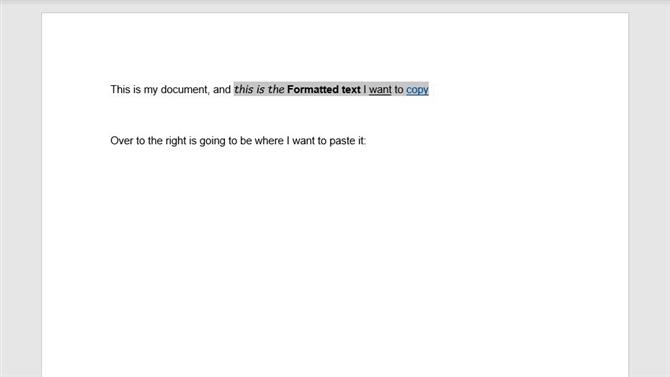
Crédito de la imagen: TechRadar
(Imagen: © TechRadar)
Paso uno: Seleccione el texto que desea copiar.
Puede seleccionar texto en Windows 10 haciendo doble clic para seleccionar una palabra, haciendo triple clic para seleccionar un párrafo o haciendo clic y arrastrando para seleccionar una cantidad personalizada de texto. De manera similar, puede mantener presionada la tecla Shift y usar las teclas de flecha para seleccionar el carácter de texto por carácter, o presionar Ctrl + Shift para seleccionar el texto palabra por palabra. (El uso de las teclas de flecha hacia arriba o hacia abajo le permitirá ir línea por línea o párrafo por párrafo, lo que hace que sea muy fácil seleccionar grandes trozos de texto a la vez).
Segundo paso: Cópialo presionando Ctrl + C.
Para copiar rápidamente el texto que ha seleccionado, simplemente presione la tecla Ctrl y la tecla C al mismo tiempo.
Paso tres: Selecciona donde quieres pegar.
Mueva el cursor al punto en su documento donde desea que vaya su texto copiado.
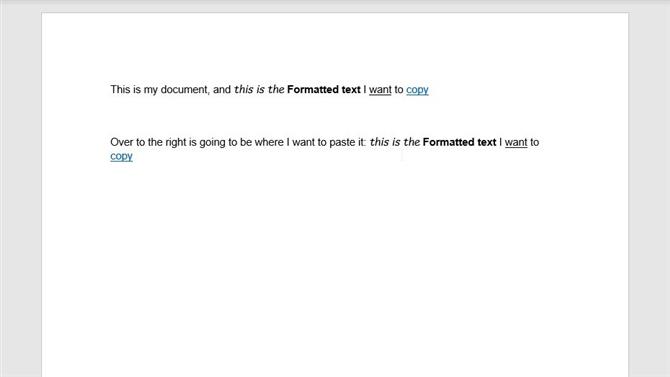
Crédito de la imagen: TechRadar
(Imagen: © TechRadar)
Paso cuatro: Pégalo presionando Ctrl + V
Al presionar la tecla Ctrl y la tecla V al mismo tiempo, se pegará el texto que ha copiado en su portapapeles. Puede repetir este paso tantas veces como desee pegar el texto varias veces.
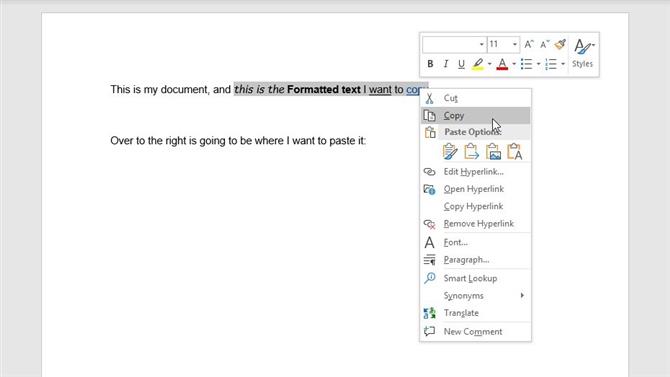
Crédito de la imagen: TechRadar
(Imagen: © TechRadar)
Opción alternativa: Si bien los atajos de teclado son útiles, también puede usar su mouse o trackpad para hacer el mismo trabajo. Después de seleccionar texto, puede hacer clic derecho sobre él para abrir un menú desplegable con una opción para Copiar. Si hace clic con el botón derecho en otra parte de un documento, puede elegir Pegar en el menú desplegable para insertar el texto copiado.
(Nota: mientras nos enfocamos en el texto aquí, puedes usar estas mismas técnicas para copiar imágenes, emoji y mucho más.)
Cómo copiar y pegar texto sin formato
En muchos casos, si copia texto, Windows 10 también copiará sobre el formato adicional, como la fuente, el tamaño de la fuente, el estilo y los hipervínculos en el texto. Si bien en muchos casos esto puede ser útil, puede que no siempre se desee si está creando un documento con un estilo específico en mente.
Para evitar copiar sobre este formato adicional, solo necesitamos cambiar una cosa.
Siga los pasos uno a tres de arriba:
Paso uno: Seleccione el texto que desea copiar.
Segundo paso: Cópialo presionando Ctrl + C.
Paso tres: Mueve el cursor a donde quieras pegar tu texto.
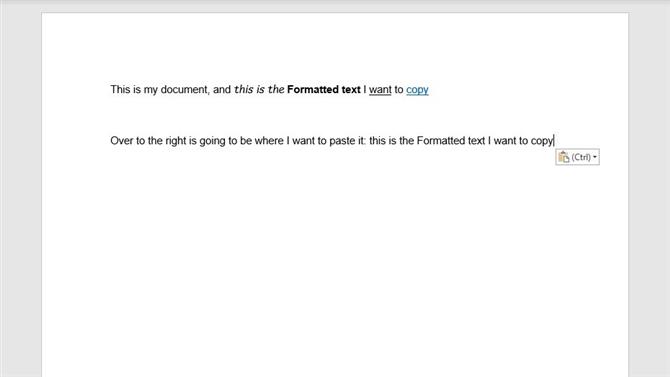
Crédito de la imagen: TechRadar
(Imagen: © TechRadar)
Paso cuatro: Pegue el texto sin formato presionando Ctrl + Shift + V (Microsoft Word usa Ctrl + Alt + V en su lugar).
El acceso directo Ctrl + Shift + V eliminará automáticamente cualquier formato del texto que se está pegando. Si está pegando en un documento con su propio formato, el texto pegado coincidirá con el formato aplicado al área que se está pegando.
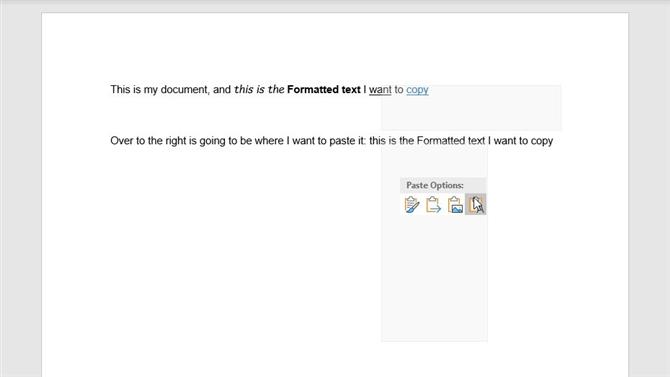
Crédito de la imagen: TechRadar
(Imagen: © TechRadar)
Opción alternativa: En algunos lugares, también puede tener la opción de hacer clic derecho en el lugar donde desea pegar y seleccionar texto sin formato. En Chrome, esto aparece como «Pegar como texto sin formato», mientras que Microsoft Word presenta «Mantener solo texto» como la opción de pegar sin formato.
Cómo cortar y pegar
Si desea copiar y pegar texto en Windows, pero no quiere dejar el texto que está copiando en su lugar, hay un comando diferente que puede usar.
El comando Cortar es efectivamente una técnica de dos en uno para eliminar texto y copiarlo en su portapapeles. Esto puede ser útil cuando ha escrito algo y está reorganizando partes de él, ya que podrá eliminar secciones de texto y moverlas a otra parte rápidamente.
La única diferencia de los pasos para copiar y pegar en Windows es el Paso dos.
Paso uno: Seleccione el texto que desea cortar.
Segundo paso: Cortar texto presionando Ctrl + X.
El método abreviado de teclado Ctrl + X eliminará el texto que seleccionó y lo agregará al portapapeles para que esté pegado.
Paso tres: Mueva el cursor al punto de su documento donde desea pegar el texto cortado.
Paso Cuatro: Pegue su texto con formato presionando Ctrl + V, o siga nuestras instrucciones sobre cómo pegar su texto sin formato.
